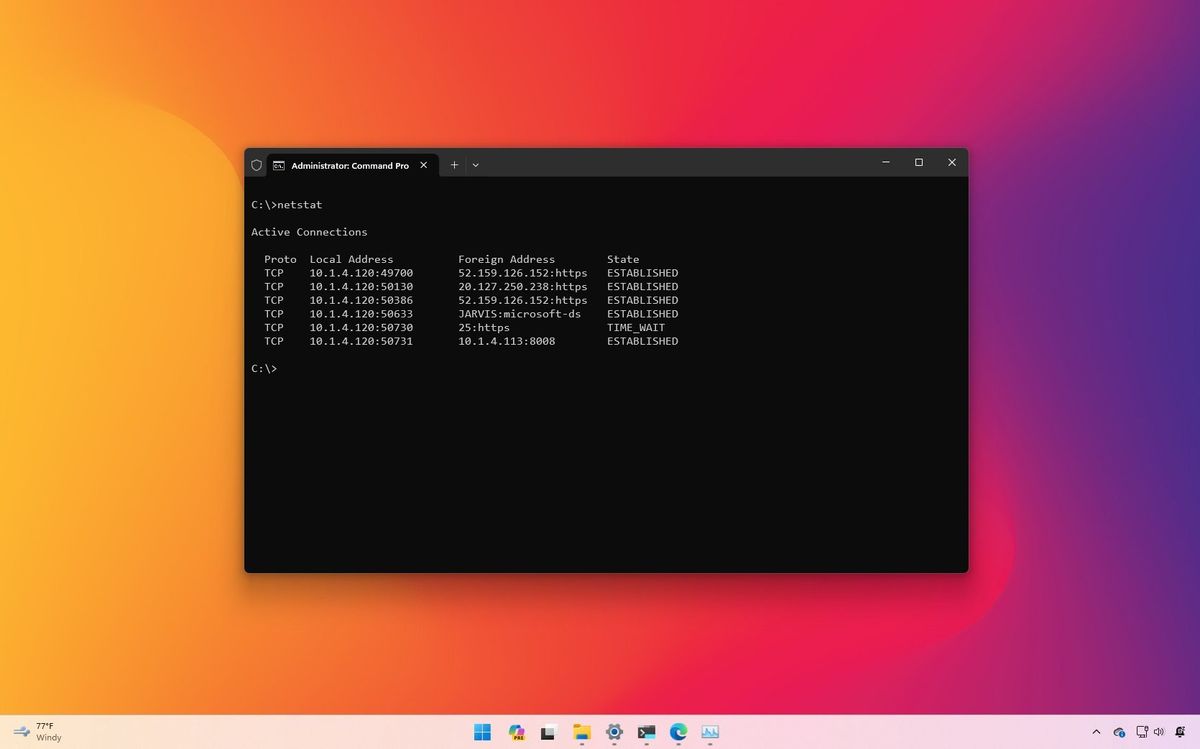Ağ durumunu kontrol etmek için Linux ve Windows’ta netstat komutu
Netstat komutu, kullanıcıların sistemlerinin ağ durumunu kontrol etmelerine olanak tanıyan güçlü bir araçtır. Linux veya Windows kullanıyor olmanız fark etmez ; netstat, aktif ağ bağlantıları, dinleme bağlantı noktaları ve ağla ilgili diğer istatistikler hakkında yararlı bilgiler sağlar .
Netstat komutu , Windows ve Linux işletim sistemlerinde güçlü bir analitik araç olarak kullanılır . Bununla ağ performansını ve üretkenliğini artırmak için ağ sorunlarını izleyebilir, ağ bağlantılarını yönetebilir ve ağ istatistiklerini izleyebilirsiniz.
Bu yazımızda netstat komutunun Linux ve Windows ortamlarında optimum kullanımını inceleyeceğiz. Yani siz de Linux kullanıyorsanız bu makaleyi kaçırmayın.
Linux’ta netstat komutu
Netstat komutunu tanımanız için aşağıda detaylarını verdik. Bunun için bir ön koşul gerekiyor, o da Linux işletim sistemine sahip olmaktır. Sisteminize Linux kurmak istemiyorsanız temel bir Linux sanal sunucu planı satın alabilirsiniz; Bunun için Linux sanal sunucu satın alma sayfasına gidebilirsiniz .
Linux’ta netstat komutu nasıl kurulur?
Netstat aracını içeren pakete net-tool adı verilir. Modern sistemlerde netstat aracı varsayılan olarak yüklenir ve yeniden yüklemenize gerek yoktur. Eğer daha eski sistemler kullanıyorsanız netstat komutunu çalıştırdığınızda hatayla karşılaşmanız olasıdır, bu sorunu çözmek için Linux dağıtımlarında netstat kurulumu yapmak için aşağıdaki komutu kullanabilirsiniz.
Netstat komutunu CentOS/RHEL’e yükleme
yum install net-toolsNetstat komutunu Ubuntu/Debian’a kurmak
apt install net-toolsNetstat komutunu OpenSuse’a yükleme
zypper install net-toolsNetstat komutunu Arch Linux’a kurmak
pacman -S netstat-natKurulum tamamlandıktan sonra kurulu netstat versiyonunu kontrol etmek için aşağıdaki komutu kullanın.
netstat -v
Netstat’ın Linux’ta temel kullanımı
Linux’taki netstat komutu ağ ile ilgili çeşitli bilgileri görüntülemek için kullanılır. Komutu uygun seçeneklerle çalıştırarak aktif bağlantılar, dinleme portları ve yönlendirme tabloları hakkında ayrıntılı bilgi alabilirsiniz. Linux’ta netstat komutunun temel yazma yöntemi şu şekildedir
netstat [options]Etkin ağ bağlantılarını göster
Netstat’ın yaygın kullanımlarından biri, Linux sisteminizdeki aktif ağ bağlantılarını görüntülemektir. Bunu yapmak için aşağıdaki komutu kullanabilirsiniz
netstat –aBu komut, TCP ve UDP protokolleri dahil tüm etkin bağlantıları gösterir . Yerel ve uzak adreslerin yanı sıra her bağlantının durumu da görüntülenir.
Dinleme bağlantı noktalarını göster
Hangi portların gelen bağlantıları dinlediğini kontrol etmek için aşağıdaki komutu kullanabilirsiniz.
netstat -lBu komut, Linux sisteminizdeki tüm dinleme bağlantı noktalarının bir listesini görüntüler. Bu, halihazırda çalışmakta olan ve gelen bağlantıları bekleyen hizmetleri tanımlamak için kullanışlıdır. Linux’ta hangi bağlantı noktalarının açık olduğunu öğrenmek için Linux’ta açık bağlantı noktaları nasıl kontrol edilir makalesini ziyaret edebilirsiniz.
netstat ayrıca çıktıyı belirli kriterlere göre filtrelemenize de olanak tanır. Örneğin yalnızca TCP bağlantılarını görüntülemek istiyorsanız aşağıdaki komutu kullanabilirsiniz.
netstat –tYalnızca TCP bağlantılarını görüntüler ve UDP bağlantılarını hariç tutar. Benzer şekilde, çıktıyı diğer protokollere veya diğer belirli bağlantı noktalarına göre filtreleyebilirsiniz.
netstat -a seçeneği komutu kullanılarak “DİNLEME” modunda olan tüm bağlantı noktaları (TCP ve UDP) listelenir.
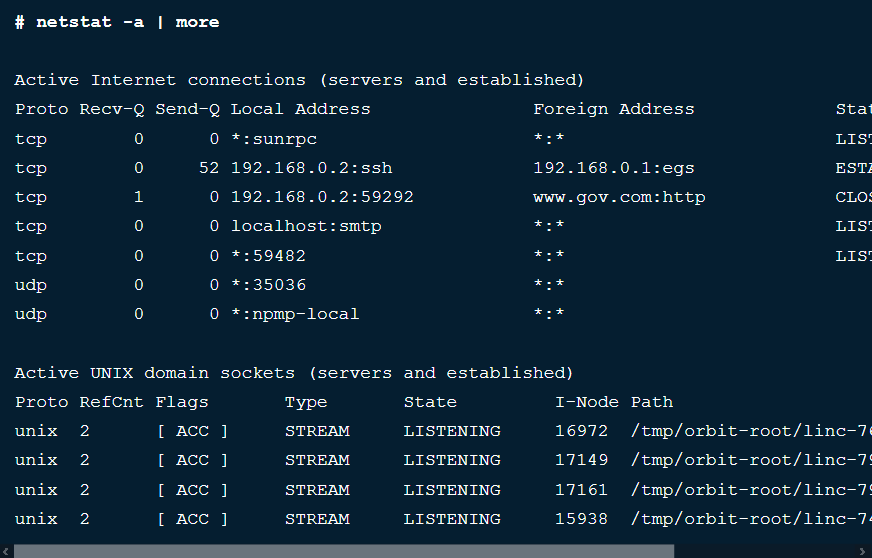
TCP bağlantı noktası bağlantılarını görüntüle
Yalnızca TCP (İletim Kontrol Protokolü) bağlantı noktası bağlantıları listelenir.
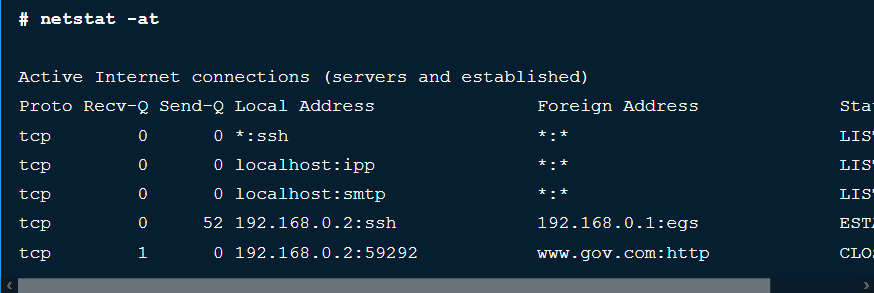
UDP bağlantı noktası bağlantılarını göster
UDP bağlantı noktalarının listesi netstat -au komutu kullanılarak görüntülenir.

Tüm DİNLEME bağlantılarını göster
netstat -l komutu ile “DİNLEME” modunda olan tüm aktif portların listesini görebilirsiniz.
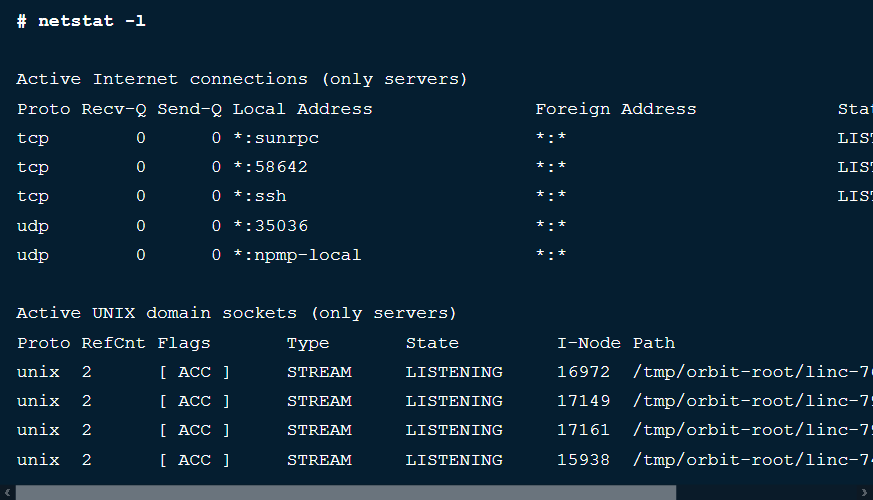
Tüm DİNLEME TCP bağlantı noktalarını görüntüle
netstat -lt komutunu kullanarak “DİNLEME” modunda olan tüm aktif TCP portlarının listesini görebilirsiniz.
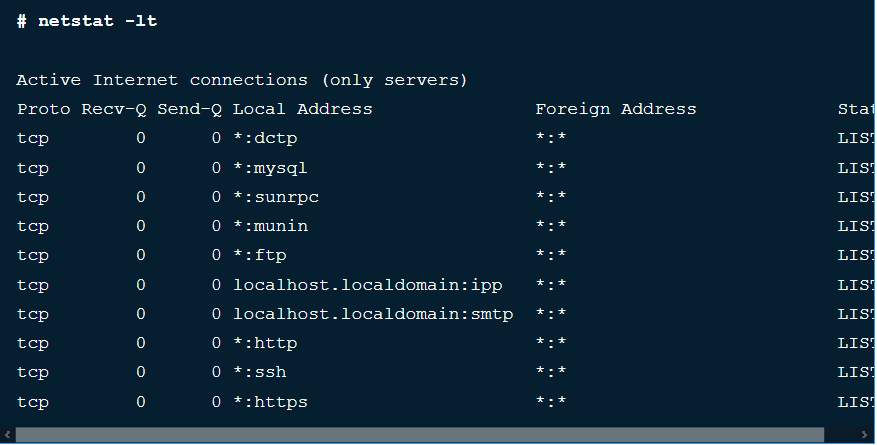
Tüm DİNLEME UDP bağlantı noktalarını görüntüle
netstat -lu komutunu kullanarak “DİNLEME” modunda olan tüm aktif UDP portlarının listesini görebilirsiniz.

Tüm DİNLEME UNIX bağlantı noktalarını görüntüle
netstat -lx komutunu kullanarak “DİNLEME” modundaki tüm etkin UNIX bağlantı noktalarının bir listesini görebilirsiniz.
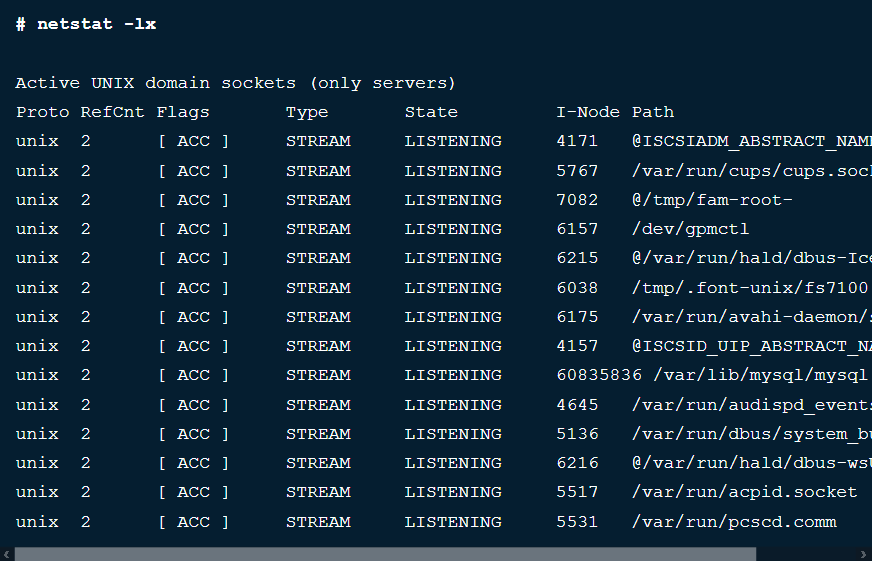
Protokollere dayalı istatistikleri görüntüleyin
-s parametresi kullanılarak istatistikler protokollere göre görüntülenir.
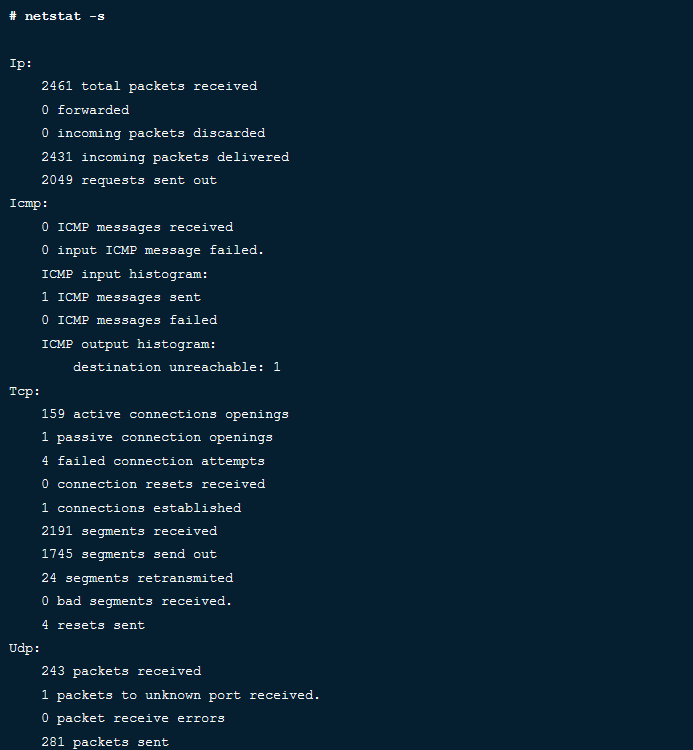
İstatistikleri TCP protokolüne göre görüntüleyin
netstat -st seçeneği kullanıldığında istatistikler yalnızca TCP protokolü için görüntülenir.
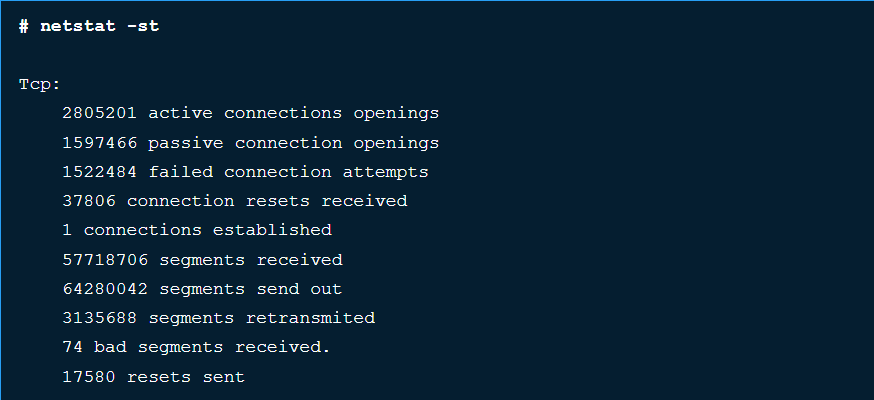
UDP protokolüne dayalı istatistikleri görüntüleyin
netstat -su seçeneği kullanıldığında istatistikler yalnızca UDP protokolü için görüntülenir.
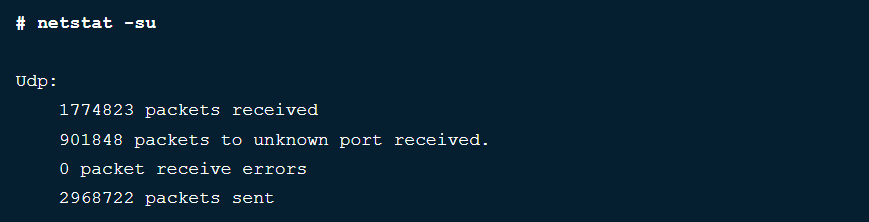
Windows’ta netstat komutu
Windows işletim sistemini kullanıyorsanız aşağıdaki komutları kullanabilirsiniz:
Netstat’ın Windows’ta temel kullanımı
Windows’ta netstat komutu, Linux’taki karşılığıyla aynı amaca hizmet eder. Bu komut, etkin ağ bağlantıları, dinleme bağlantı noktaları ve ağ istatistikleri hakkında bilgi sağlar. Windows’ta netstat komutunun temel yapısı aşağıdaki gibidir
netstat [options]Etkin ağ bağlantılarını göster
Windows sisteminde aktif ağ bağlantılarını görüntülemek için aşağıdaki komutu kullanabilirsiniz.
kabukKodu kopyala
netstat -aBu komut, netstat’ın Linux sürümüne benzer şekilde tüm etkin bağlantıları görüntüler. Yerel ve uzak adresler her bağlantının durumunu gösterir.
Dinleme bağlantı noktalarını göster
Windows sistemindeki dinleme bağlantı noktalarını tanımlamak için aşağıdaki komutu kullanabilirsiniz.
netstat –anBu komut, TCP ve UDP protokolleri dahil tüm dinleme bağlantı noktalarını listeler.
Netstat çıktısını filtreleme
Linux’a benzer şekilde, Windows’taki netstat, çıktıyı belirli kriterlere göre filtrelemenize olanak tanır. Örneğin yalnızca TCP bağlantılarını görüntülemek için aşağıdaki komutu kullanabilirsiniz.
netstat -p tcpBu komut yalnızca TCP bağlantılarını gösterir ve UDP bağlantılarını filtreler.
Linux ve Windows’ta netstat’ın karşılaştırılması
Netstat komutu hem Linux’ta hem de Windows’ta benzer bir amaca hizmet etse de aralarında sözdizimi yapısı ve çıktı formatı açısından farklılıklar vardır.
Linux ve Windows’taki sözdizimi farklılıkları
Netstat seçenekleri genellikle tek bir çizgi ve ardından bir harf (- gibi) kullanılarak belirtilir. Windows ise eğik çizgiyi ve ardından bir seçeneği (a/ gibi) kullanır.
Windows’taki ana komutları öğrenmek istiyorsanız Windows’taki komut istemi (CMD) makalesini ziyaret edebilirsiniz.
Netstat çıktı formatı da Linux ve Windows arasında farklılık gösterir. Linux varsayılan olarak daha ayrıntılı çıktılar sağlarken, Windows daha basit bir gösterim sağlar. Ancak her iki sistem de aktif bağlantılar ve dinleme portları hakkında benzer bilgiler sağlar.
Linux ve Windows’ta ek seçenekler
Linux ve Windows’un her biri netstat komutu için farklı ek seçeneklere sahiptir. Bu seçenekler kullanıcıların çıktıyı istedikleri gibi özelleştirmelerine veya ağ durumu hakkında belirli bilgiler edinmelerine olanak tanır.
Netstat’ın pratik ve kullanılmış örneklerinin incelenmesi
Artık netstat’ın hem Linux hem de Windows’taki temel kullanımını bildiğimize göre, bazı pratik ve kullanılmış örneklere bakalım.
Kurulan bağlantıları kontrol edin
Sisteminizde kurulu bağlantıları kontrol etmek için netstat’ı kullanabilirsiniz. Bu özellikle ağla ilgili sorunları gidermek için kullanışlıdır. Uygun netstat komutunu çalıştırarak, halihazırda kurulu olan tüm bağlantıların bir listesini alabilirsiniz.
Dinleme bağlantı noktalarını tanımlayın
Netstat, hangi bağlantı noktalarının gelen bağlantıları aktif olarak dinlediğini bulmanıza yardımcı olur. Bu, hangi hizmetlerin veya uygulamaların çalıştığını ve gelen ağ trafiğini beklediğini anlamak için önemlidir.
Netstat kullanarak ağ istatistiklerini izleme
İletilen ve alınan paketler gibi ağ istatistiklerini izleyebilirsiniz. Bu bilgi, ağ performansını etkileyebilecek ağ kısıtlamalarının ve düzensizliklerin belirlenmesinde yararlı olabilir.
son söz
Netstat komutu, Linux ve Windows ortamlarında ağ durumunu kontrol etmek için değerli bir araçtır. İster ağ sorunlarını giderin, ister ağ istatistiklerini izleyin, netstat aktif bağlantılar, dinleme bağlantı noktaları ve daha fazlası hakkında önemli bilgiler sağlar. Netstat’ı etkili bir şekilde nasıl kullanacağınızı anlayarak sisteminizin ağ etkinliğini kontrol edebilir ve optimum ağ performansını sağlayabilirsiniz.